win10系统提示“Error launching installer”的原因和解决方法
我们在windows10系统电脑中安装或卸载软件时,很容易会遇到“Error launching installer”错误提示。那么,我们该如何解决这个问题呢?从字面意思来看,好像是语言导致的错误。下面小编整理了win10系统提示“Error launching installer”的原因和几种解决方法。
推荐:win10系统下载64位
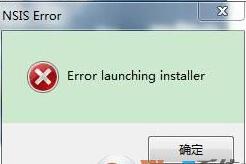
原因分析:
1、出现安装软件时软件时出错“error launching installer”问题是因为界面语言和非unicode程序语言不一致导致。
2、然后还有可能是由于你要安装的软件目录存在中文,导致安装时出错。
解决方法一:
首先尝试把安装文件的目录改成英文,再启动安装程序看是否能顺利安装;
解决方法二:
1、从开始菜单,然后鼠标左键单击选择“控制面板”。
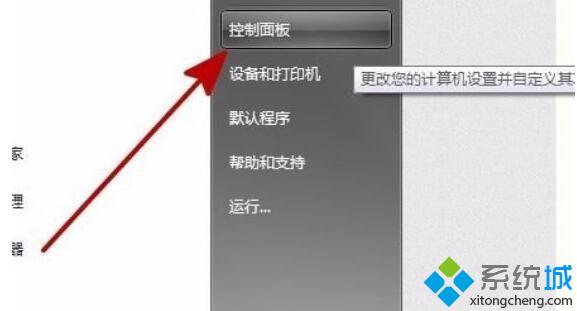
2、控制面板的查看方式选择“大图标”或“小图标”。选择“区域和语言”点击打开。
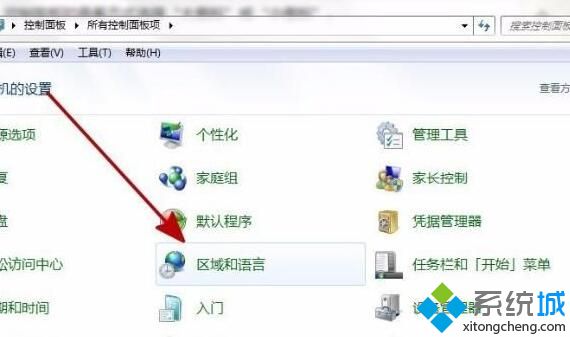
3、在区域和语言界面,点击“管理”。
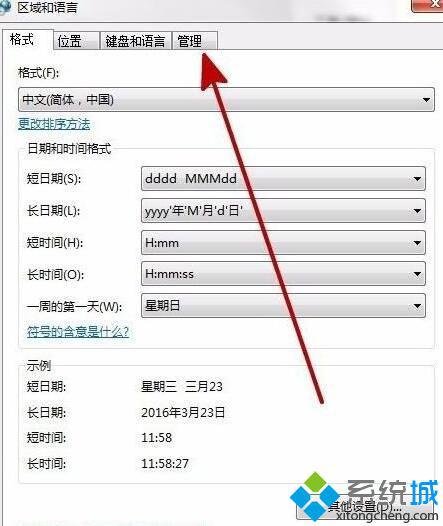
4、切换到“管理”面板,查看非unicode程序语言是否为中文。
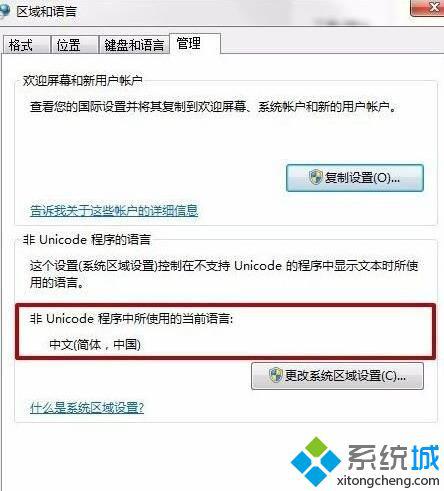
5、如果不是,点击“更改系统区域设置”。
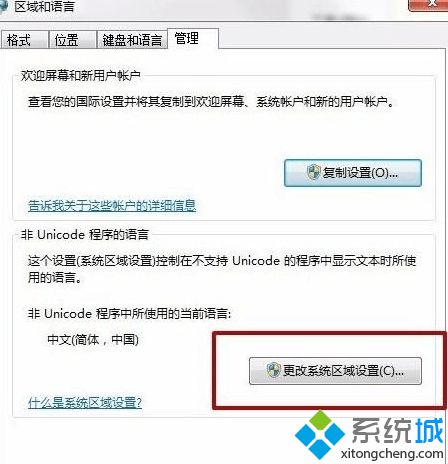
6、进入设置界面后,将当前系统区域设置为“中文”。
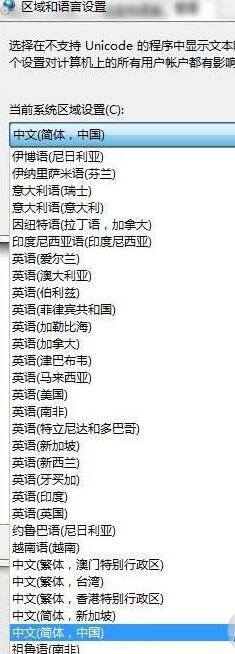
7、设置完成后点击“确定”。
8、设置成功需重启才能生效,点击“现在重新启动”。
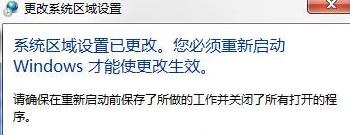
解决方法三:
如果在卸载文件时Errorlaunchinginstaller意思就是安装程序出错这说明你可能已经在某个时候手动地把一些文件直接放入回收站了,而不是一开始就点添加/卸载程序,而电脑要卸载程序必须要先访问这些文件后才可以卸载,所以这样会导致系统无法访问这些源文件(也就是找不到源文件),自然就无法删除了。正规操作方式:试试重新下载这个软件进行安装。
win10系统提示“Error launching installer”的原因和解决方法就为大家介绍到这里了。若是你也遇到Error launching installer”错误提示的话,那么不妨参考一下上面的方法来解决看看。
相关教程:nsis error什么意思installerinternal erroritunes提示installerwindows10 installer我告诉你msdn版权声明:以上内容作者已申请原创保护,未经允许不得转载,侵权必究!授权事宜、对本内容有异议或投诉,敬请联系网站管理员,我们将尽快回复您,谢谢合作!











